

Escrito por Gina Barrow, Última actualización: 26 de agosto de 2019
Aprenda cómo solucionar la batería común y problemas de carga como "iPad no carga"O carga lentamente. Lo ayudaremos a determinar si el problema es causado por hardware o si necesita un reemplazo de Apple.
En muchos foros en línea, descubrimos que "iPad no carga"Es un problema común y los usuarios se han quejado de cuán inconveniente es este problema. Hemos compilado todas las soluciones posibles que pueden ayudar a nuestros lectores a solucionar este problema en un santiamén.
Guía de video: Cómo arreglar iPad no carga o carga lentamenteParte 1. Verifique las fuentes de poderParte 2. Solución de problemas recomendada de AppleParte 3. Si el iPad no se enciende o está congeladoParte 4. RecomendacionesParte 5. Resumen
¡¡¡Comprobar!!!
Las baterías en la mayoría de los teléfonos inteligentes y tabletas en realidad no duran mucho y antes de que se desvanezcan, le permitirán experimentar algunas latencias y otros inconvenientes antes de que desaparezcan por completo. Junto a las baterías estarán los cables y los puertos de carga. Muchos usuarios de iPad han informado que están viendo "iPad no carga"A pesar de que lo han conectado a una fuente de alimentación.
Este problema generalmente es causado por el hardware y rara vez por el software, pero por supuesto, no hace daño si siempre actualiza la versión del software del iPad. Para hacer esto, ve a Ajustes> General> Actualización de Software.
Reúna todos los accesorios de carga que tiene y luego uno por cono, examine las piezas para detectar posibles roturas y daños.
Hay tres fuentes de energía que puede usar alternativamente para cargar el iPad:
Pruebe cada fuente de alimentación utilizando los cables y accesorios correctos, como el adaptador de pared USB, el concentrador USB, y asegúrese de enchufar el cable en un puerto USB 2.0-3.0 compatible en una computadora / laptop o Mac.
Si las fuentes de energía anteriores no funcionan o todavía ves el "iPad no carga" error, luego verifique los cables y accesorios por cualquier residuo o daño. Estos son los pasos sobre cómo resolver este problema molesto:
Si los pasos anteriores fallaron y su iPad todavía no se carga, entonces necesita visitar una tienda Apple o un centro de servicio para servicios de evaluación y reparación.

Diferentes formas recomendadas de solución de problemas de Apple
consejos:
¡Herramienta para reparar el problema del iPad! ! !
Si después de realizar la solución de problemas anterior y el iPad todavía no se carga o no se enciende para nada, entonces tal vez haya algo más que no funcione en el iOS. Otro caso es si el dispositivo se cayó y no se cargará ni se encenderá. Cuando esto le ocurra, verifique la garantía del dispositivo si esto aún cubrirá la reparación. De lo contrario, considere reparar el iOS o realizar una recuperación del sistema iOS.
Hay muchos programas disponibles en línea que brindan recuperación del sistema para estos casos. Uno de ellos es FoneDog Toolkit- Recuperación del sistema iOS; este es un programa profesional que repara el iOS fácilmente sin pérdida de datos.
La recuperación del sistema iOS viene de FoneDog también repara problemas comunes del sistema como códigos de error de iTunes, bucles al inicio, atascado en el logotipo de Apple, atascado en el modo de recuperación y muchos más. Puede consultar el artículo sobre cómo arreglo atascado en el logo de Apple cuando lo encuentres
Descargar libre Descargar libre
Hay muchas maneras de resolver problemas de carga y batería en el iPad y en cualquier dispositivo con iOS. Para utilizar mejor la batería, considere estas recomendaciones a continuación sobre cómo mejorar la carga y el rendimiento de la batería de su iPad.
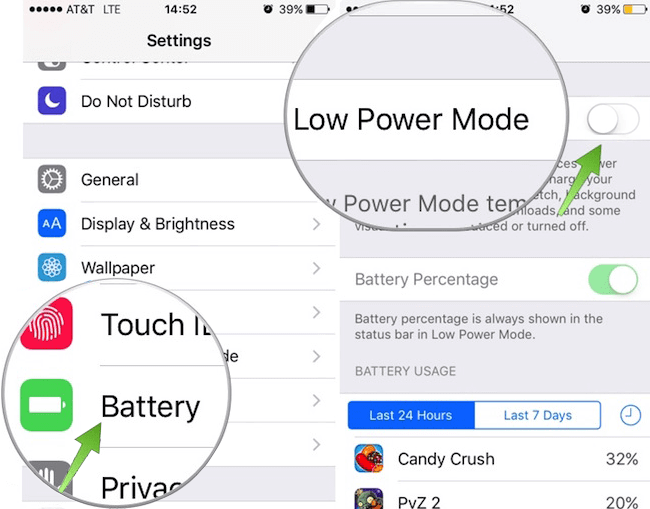
Soluciones de recomendación para reparar cargas de batería
Así que ahí lo tiene, acaba de aprender las diferentes formas de cómo solucionarlo "iPad no carga"Problema así como las diversas formas de extender la vida útil de la batería. Aproveche al máximo su dispositivo asegurándose de practicar las formas ideales de cómo mejorar el rendimiento del iPad.
Comentario
Comentario
Recuperación del sistema de iOS
Reparar varios errores del sistema iOS en condiciones normales.
descarga gratuita descarga gratuitaHistorias de personas
/
InteresanteOPACO
/
SIMPLEDificil
Gracias. Aquí tienes tu elección:
Excellent
Comentarios: 4.6 / 5 (Basado en: 62 El número de comentarios)